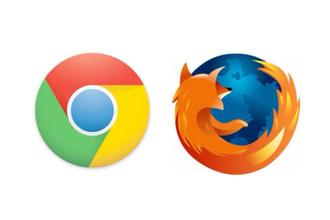چطور یک تب مرورگر کروم یا فایرفاکس را با میزان استفاده بالای سی پی یو ببندیم؟
مواقعی که تبی در مرورگر کروم یا فایرفاکس از میزان مصرف بالایی در رم یا سی پی یو استفاده میکند، میتوانید با ترفندی آن را ببندید. در این مقاله به ارائه آموزشی در اینباره میپردازیم.
مرورگرهای وب طی یک دهه گذشته از رشد بسیار بالایی در عملکرد برخوردار بودهاند. صرف نظر از قابلیتها و توانمندیهایی که مرورگرهای جدید دارند، باز هم در سرعت بالا بهبود زیادی داشتهاند که نمیتوان از آن چشمپوشی کرد. در حالیکه بسیاری از آنها با تکنولوژیها و پیشرفتهای روز پیش میروند، اما باز هم از مشکلاتی رنج میبرند. مشکلاتی از قبیل مصرف بالای منابع سخت افزاری به خصوص رم و CPU که باعث کاهش بهرهوری آنها و کاربر میشود. اگر شما در یکی از آنها یک تب را برای مدتی باز بگذارید، رفته رفته میزان بیشتری از رم را به خود اختصاص داده و مصرف میکنند. در این حالت تنها کاری که از دست شما برمیآید این است که آن را ببندید. در مورد یک تب با میزان مصرف بالای سی پی یو نیز داستان همینگونه است.p
نکته بسیار خوب در مورد یک مرورگر جدید و بهروز این است که نیازی به بستن برنامه (مرورگر) نیست. تنها کار ضروری بستن تبی است که میزان بالایی از مصرف CPU را به خود اختصاص داده است. تنها ترفند در این باره این است که بفهمید آن تب کدام یکی است.کرومکروم وظیفهی task manager اختصاصی خود را دارد. اگر در ویندوز task manager را باز کنید، احتمالا چندین مورد از موارد در حال اجرا در کروم را خواهید دید. هر کدام آنها معرف یک تب است. در مواردی که ویندوز گزارش میزان مصرف رم یا CPU در مورد مرورگر شما را نشان نمیدهد یا اگر همه تبهای خود را نمیبینید، میتوانید از task manager کروم استفاده کنید.p
برای اینکار یک پنجره کروم را باز کنید و با فشردن کلیدهای Shift + Esc مدیر وظیفه (Task Manager) را باز کنید. در پنجره ظاهر شده فهرستی از همه تبهای باز یا افزونههای نصب شده روی مرورگر خود را خواهید دید. میتوانید آنها را به ترتیب میزان مصرف از بیشترین به کمترین مرتب کنید. به سادگی تبی را که میزان مصرف رم بالایی به خود اختصاص داده است انتخاب کرده و روی گزینه End Process برای بستن آن کلیک کنید
فایرفاکس برخلاف کروم، فایرفاکس مدیر وظیفه اختصاصی خود را ندارد؛ اما در عوض ابزاری توکار برای میزان و وضعیت مصرف تبها و افزونهها را دارد. برای اینکار فایرفاکس را باز کرده و در نوار آدرس دستور "about:performance" را وارد کنید
در پنجره باز شده میتوانید میزان مصرف CPU تبی را که مصرف بالایی دارد ببینید و آن را بسته یا دوباره لود (Reload) کنید. متاسفانه مانند کروم نمیتوانید پنجرهها را براساس میزان مصرف مرتب کنید؛ به همین خاطر باید به صورت دستی به دنبال تب موردنظر با میزان مصرف بالا را پیدا کنید.
مدیر وظیفه ویندوزهمیشه میتوانید از مدیر وظیفه ویندوز برای یافتن تبی را که میزان زیادی از رم یا سی پی یو را اشغال میکند و به هدر میدهد، انتخاب کنید و آنرا ببندید. فقط مطمئن شوید که موارد در حال اجرا را براساس نوع مرتب نکردهاید که بتوانید آنها را براساس میزان مصرف مرتب کنید
در فایر فاکس شما تنها قادر به دیدن گزارش مصرف برای تب جاری را دارید. به همین خاطر برای یافتن تبی با میزان مصرف بالا باید آنها را با توجه به پنجرهشان جدا کنید یا اینکه در بین آنها به جستوجوی تب پرمصرف بگردید.p
در کروم میتوانید میزان مصرف رم و سی پی یو را برای یک تب مشخص ببینید ولی نام تبها به شما نشان داده نمیشود. به دلیل اینکه ممکن است که یک تب مهم را ببندید، بهتر است از مدیر وظیفه کروم استفاده کنید.